Có rất nhiêu cách để theo dõi thời tiết, nhưng bạn đã biết phương pháp hiển thị Gadgets dự báo thời tiết ngay trên màn hình desktop chưa. Mỗi khi xem nhiệt độ, bạn chỉ cần mở màn hình lên để xem, rất thuận tiện.
Win 7 được tích hợp bộ gadgets rất thú vị với nhiều chủ đề khác nhau trong đó có cả gadget dự báo thời tiết. Nó giúp bạn cập nhật thời tiết ngay trên màn hình desktop của mình mà không phải thực hiện bất kỳ thao tác phức tạp nào.
Tắt gadets win 7 giúp bạn trả lại không gian cho màn hình desktop, nhưng cũng có bạn thích cho hiển thị gadgets ra màn hình máy tính. Nếu chưa biết cách hiển thị gadgets dự báo thời tiết trên desktop, các bạn hãy tham khảo bài viết dưới đây
Hiển thị Gadgets Dự báo thời tiết trên desktop
https://thuthuat.taimienphi.vn/hien-thi-gadgets-du-bao-thoi-tiet-tren-desktop-4188n.aspx
Tải và cài đặt bản Windows 7
Bước 1: Ở màn hình desktop, chuột phải chọn Gadgets.
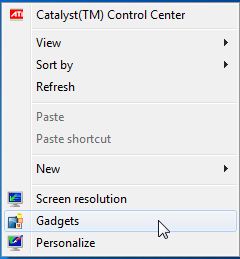
Chú ý Gadgets chỉ xuất hiện ở Win 7 mà Win Vista, nếu không thấy tùy chọn này rất có thể bạn đã vô hiệu hóa nó trước kia. Vào Control Panel > Programs > Programs and Features > Turn Windows features on or off để mở.
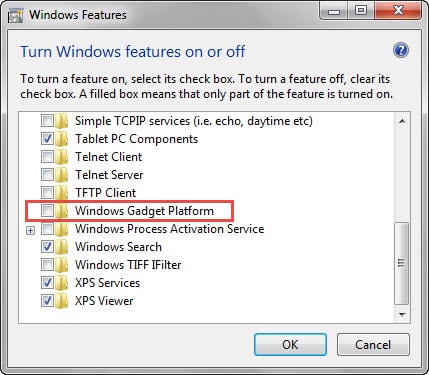
Bước 2: Click đúp chuột vào tùy chọn Weather.

Mặc định địa điểm ở đây là New York, bạn cần vào Options để thiết lập lại địa điểm.

Nhập địa danh bạn đang sinh sống, ví dụ tôi chọn Hà Nội.

Bước 3: Sau khi nhập gadget đã hiển thị nhiệt độ Hà Nội đẹp mắt.

Như vậy là chúng tôi đã giới thiệu tới bạn cách hiển thị gadget dự báo thời tiết trên desktop. Mặc dù đẹp mắt và hữu dụng, nhưng laptop của bạn lại mất thêm không gian và tài nguyên để lưu trữ.